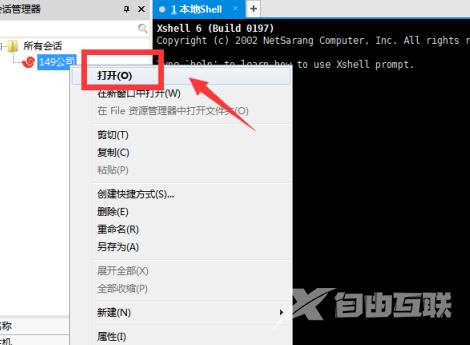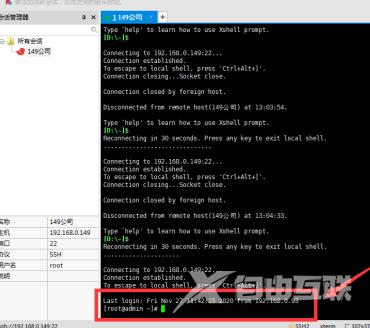XShell是一款非常好用的ssh工具,可以作为强大的安全终端模拟软件,支持各种平台的协议。那么有小伙伴知道Xshell如何连接虚拟机吗,下面小编就给大家详细介绍一下Xshell连接虚拟机的
XShell是一款非常好用的ssh工具,可以作为强大的安全终端模拟软件,支持各种平台的协议。那么有小伙伴知道Xshell如何连接虚拟机吗,下面小编就给大家详细介绍一下Xshell连接虚拟机的方法,大家感兴趣的话可以来看一看。
操作方法:
1、双击进入软件,点击左上角的"文件",选择选项列表中的"新建"。
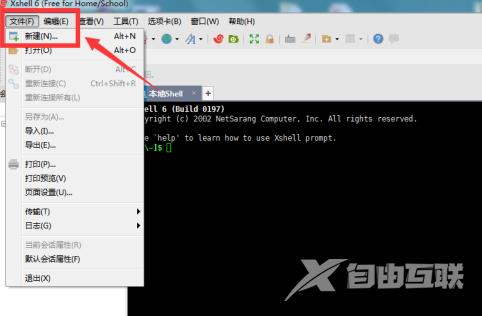
2、在打开的窗口界面中,输入虚拟机的相关信息,比如IP地址与端口号等。
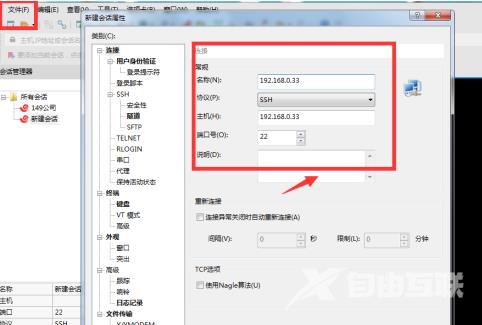
3、并将下方中的"连接异常关闭时自动重新连接"勾选上,点击"确定"。
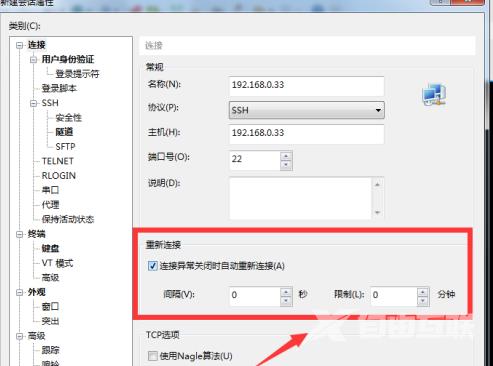
4、然后在弹出的警告窗口中,点击"接受并保存"。
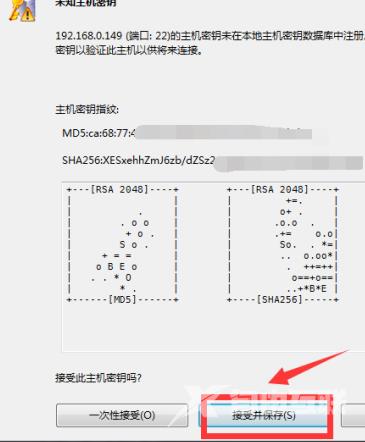
5、再输入虚拟机的用户名以及密码,点击"确定"按钮。
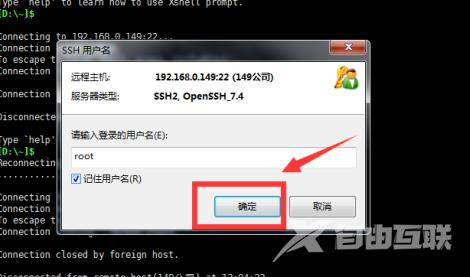
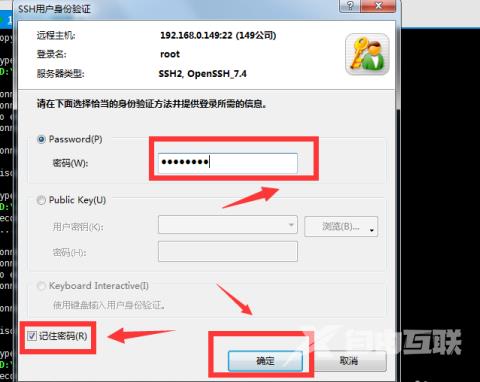
6、最后点击左侧栏中的"会话",选择选项列表中的"打开",查看是否能够成功访问。